windows10好用吗?Windows10所有版本介绍 桌面Windows 10依然针对不同的用户群体推出企业版、教育版、专业版、家庭版(Windows 10 Home/Pro/Enterprise/Education),针对手机、平板灯移动平台的Windows......
2016-12-19 200 Windows 操作系统 windows7 windows教程 windows技巧 windows10 windows8
在日常使用Win10的用户会发现经常提示虚拟内存不足,这是为什么?接下来就从主要症状、可能原因以及解决方案来深入研究,让我们一起来看看吧。
主要症状
可能原因
1. 系统开启过多的程序
2. 分配虚拟内存不合理
解决方案win10
修改虚拟内存大小
1. 查看本机物理内存大小,右键单击【此电脑】→【属性】:
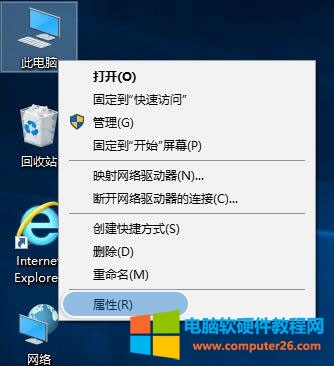
2. 自定义虚拟内存:点击【高级系统设置】,然后选【高级】-性能框后面的【设置】,再还是选【高级】-虚拟内存框的【更改】:
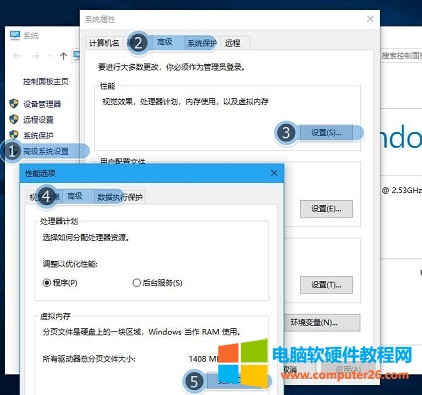
3.去掉勾选【自动管理所有驱动器的分页文件大小】,在驱动器栏里,选择要保存虚拟内存文件的位置。如果虚拟内存保存在C盘,那么就选择C,然后在下面选择【自定义大小】,初始大小和最大值可以填写为物理内存的1.5—2倍(本图文电脑物理大小2046,所以初始大小为:3072,最大值为:4096):
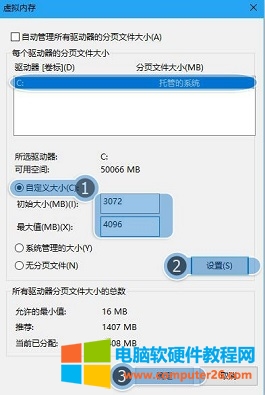
6. 重启电脑生效:
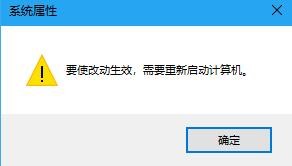
相关文章
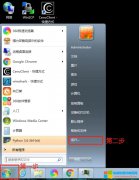
在日常工作中有些人喜欢设置开机密码为123或者是123456这类弱密码,为了信息安全,为了不让别人那么容易的暴力破解或猜到密码,我们通过设置密码复杂性要求必须英文大小写加数字......
2022-08-04 201 组策略密码复杂度设置

windows系统目前只能通过软件来实现和mac系统的远程连接。 本次介绍VNC软件,如何连接访问控制MAC系统。 工具/原料 VNC windows系统(网络正常) MacOs系统(网络正常) 方法/步骤 一、首先......
2022-07-08 202 Windows系统 远程访问控制MAC系统
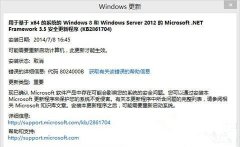
在安装补丁的过程中,却出现了8024000B的错误,出现这样的问题是怎么回事、又该怎样进行解决呢?这里就给大家介绍一下,Win10系统更新出现错误8024000B的具体解决办法。 具体步骤如下......
2016-12-06 200 Win10 系统更新 出现错误8024000B